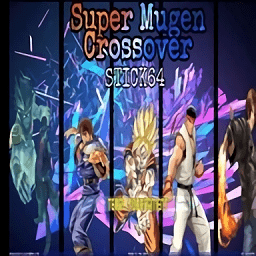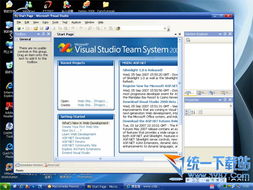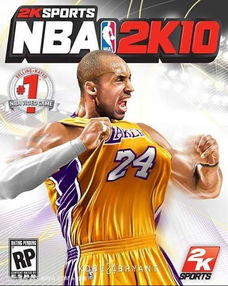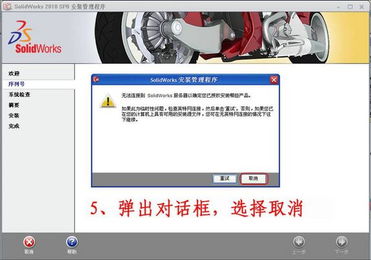轻松掌握:一步步安装VS2010教程
如何安装Visual Studio 2010
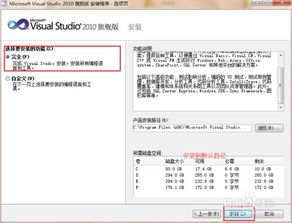
Visual Studio(简称VS)是微软公司开发的一款功能强大的集成开发环境(IDE),广泛应用于各类软件的开发和调试。Visual Studio 2010(VS2010)是其系列中的一个经典版本,拥有强大的编程工具和丰富的插件支持,是许多开发者的首选工具。本文将详细介绍如何安装Visual Studio 2010,并通过合理的关键词布局和内容结构,提高用户的阅读体验和搜索引擎友好度。

一、准备工作
在安装Visual Studio 2010之前,请确保您的计算机满足以下要求:
操作系统:Windows XP(Service Pack 3),Windows Vista(Service Pack 1或更高版本),Windows 7,Windows Server 2003(Service Pack 2),Windows Server 2008(Service Pack 1或更高版本),或Windows Server 2008 R2。
处理器:1.6 GHz或更快的处理器。
内存:1 GB RAM(建议2 GB或更高)。
硬盘空间:至少4 GB的可用空间。
显示器:1024x768分辨率或更高。
另外,确保您已经备份了重要的数据,并关闭了所有不必要的程序,以避免安装过程中的冲突和干扰。
二、下载Visual Studio 2010
1. 访问微软官网:
打开浏览器,访问[微软官方网站](https://visualstudio.microsoft.com/)或[Visual Studio 2010下载页面](https://www.microsoft.com/en-us/download/details.aspx?id=11915)(如果链接失效,请搜索最新的官方下载页面)。
2. 选择版本:
Visual Studio 2010有多个版本,包括旗舰版、高级版、专业版、测试专业版和Express版。非商业用途的用户可以选择免费的Express版,而商业用户需要购买相应版本的许可证。
3. 下载安装包:
选择您需要的版本后,点击“下载”按钮。根据您的网络环境,下载过程可能需要一些时间。建议将下载的安装包保存在易于查找的位置,例如桌面或下载文件夹。
三、安装Visual Studio 2010
1. 运行安装包:
下载完成后,双击安装包文件(通常是`.iso`镜像文件或`.exe`可执行文件)。如果是`.iso`文件,您可能需要使用虚拟光驱软件(如WinRAR或Daemon Tools)挂载镜像文件。
2. 启动安装程序:
挂载镜像文件后,双击`autorun.exe`或`setup.exe`启动安装程序。根据提示,选择“Install Microsoft Visual Studio 2010”。
3. 阅读许可协议:
在安装过程中,您需要阅读并接受许可协议。选择“I have read and understand the terms of the License Agreement”选项,然后点击“Next”。
4. 选择安装选项:
在接下来的界面中,选择自定义(Custom)安装。这样可以避免安装不必要的组件,节省硬盘空间。
5. 选择功能组件:
在自定义安装界面中,选择您需要的组件。对于大多数开发者来说,最重要的组件是Visual C。因此,选择“Visual C”选项,并取消其他不必要的组件。
6. 开始安装:
选择完组件后,点击“Install”按钮开始安装过程。根据您的计算机配置和选择的组件数量,安装时间可能会有所不同。请耐心等待,直到安装完成。
7. 安装补丁包(可选):
为了提高稳定性和安全性,建议您安装Visual Studio 2010的补丁包(Service Pack,简称SP)。您可以从微软官方网站下载最新的SP补丁包,并按照提示进行安装。
四、注册与激活(商业版)
如果您安装的是商业版Visual Studio 2010,在安装完成后,您可能需要注册和激活软件。通常,您需要提供购买时获得的许可证密钥(License Key)或序列号(Serial Number)。
1. 启动Visual Studio 2010:
安装完成后,双击桌面上的Visual Studio 2010图标启动软件。
2. 输入许可证密钥:
如果是首次启动,软件可能会提示您输入许可证密钥。在输入框中输入您的密钥,然后点击“Next”或“OK”完成注册。
3. 在线激活(可选):
某些版本可能需要在线激活。根据提示,访问微软官方网站并输入您的密钥和相关信息,完成激活过程。
五、测试安装是否成功
为了确保Visual Studio 2010已经正确安装并可以正常使用,您可以创建一个简单的控制台项目进行测试。
1. 创建新项目:
在Visual Studio 2010中,选择“File”菜单,然后选择“New”子菜单,选择“Project”创建一个新项目。
2. 选择项目类型:
在“New Project”对话框中,选择“Visual C”下的“Win32 Console Application”作为项目类型,并输入项目名称和保存位置。
3. 编写代码:
在新建的项目中,双击“Source.cpp”文件,然后在编辑器中编写一个简单的“Hello, World!”程序:
```cpp
include
using namespace std;
int main() {
cout << "Hello, World!" << endl;
return 0;
```
4. 编译和运行:
保存代码后,点击工具栏上的“Build”按钮(或按F7键)进行编译。如果编译成功,点击“Debug”按钮(或按F5键)运行程序。在控制台窗口中,您应该能够看到“Hello, World!”的输出。
六、结语
通过以上步骤,您已经成功安装了Visual Studio 2010,并创建了一个简单的控制台项目进行测试。Visual Studio 2010是一款功能强大的开发工具,适用于各种类型的软件开发。无论是初学者还是经验丰富的开发者,都可以通过它来创建高质量的软件产品。希望本文对您有所帮助,祝您在编程之路上越走越远!
通过合理的关键词布局、内容结构和简洁明了的语言,本文旨在提高用户的阅读体验和搜索引擎友好度。如果您在安装过程中遇到任何问题,欢迎在评论区留言或查阅微软官方网站上的帮助文档。
- 上一篇: 在西餐厅吃牛排有哪些讲究?
- 下一篇: Excel中如何关联两张表格的数据?
-
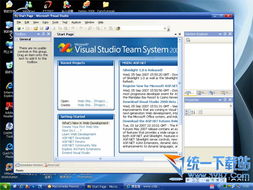 如何在电脑上安装VS2008软件教程资讯攻略12-06
如何在电脑上安装VS2008软件教程资讯攻略12-06 -
 Windows XP系统成功安装Office 2010的实用教程资讯攻略11-06
Windows XP系统成功安装Office 2010的实用教程资讯攻略11-06 -
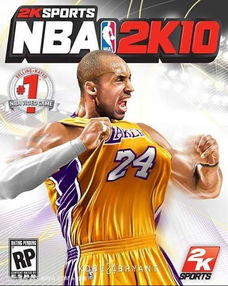 NBA Live 2010 vs NBA 2K10: Key Differences资讯攻略12-02
NBA Live 2010 vs NBA 2K10: Key Differences资讯攻略12-02 -
 SQL Server 2005安装指南:一步步轻松上手教程资讯攻略11-14
SQL Server 2005安装指南:一步步轻松上手教程资讯攻略11-14 -
 轻松掌握:将WebPlayer2010截图保存为JPEG格式的方法资讯攻略11-04
轻松掌握:将WebPlayer2010截图保存为JPEG格式的方法资讯攻略11-04 -
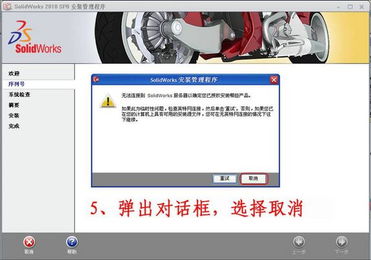 一键掌握:SolidWorks 2010高效安装指南资讯攻略11-15
一键掌握:SolidWorks 2010高效安装指南资讯攻略11-15